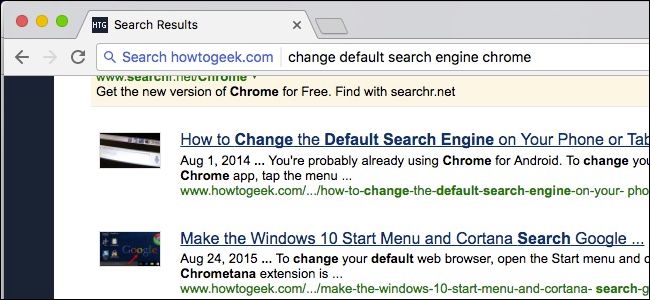
El motor de búsqueda predeterminado de Google Chrome es, como era de esperar, Google . Para la gran mayoría de usuarios, eso está bien. Sin embargo, hay quienes deseen cambiar el motor de búsqueda predeterminado a Yahoo! , Bing , o incluso agregar algo personalizado.
Así es como funciona esto. Normalmente, cuando escribe un término de búsqueda en el cuadro multifunción de Chrome, mostrará los resultados de Google cuando presione Entrar.
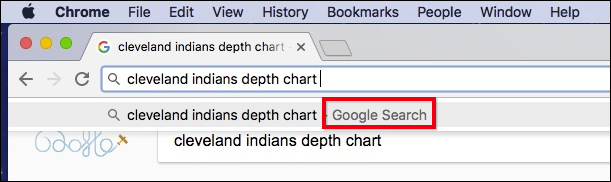
Sin embargo, si desea cambiar esto, primero haga clic en los tres puntos en la esquina superior derecha de Chrome y diríjase a Configuración.
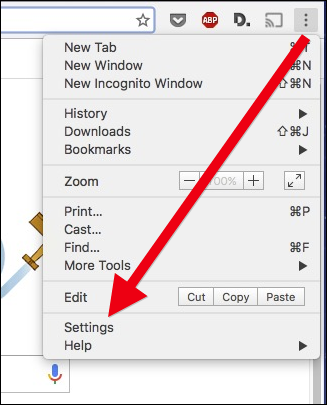
En Configuración, busque el área denominada «Buscar».
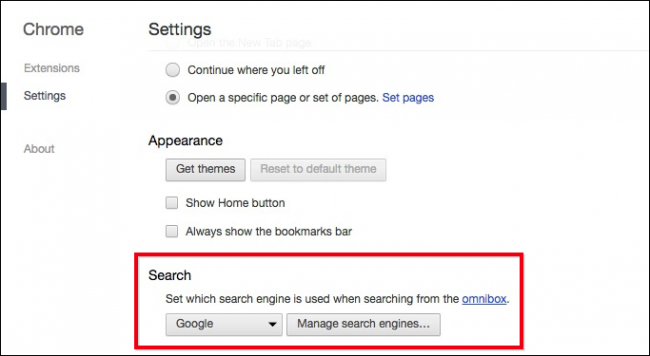
Ahora, simplemente haga clic en el cuadro donde dice «Google» y cámbielo a cualquiera de los otros motores de búsqueda predeterminados.
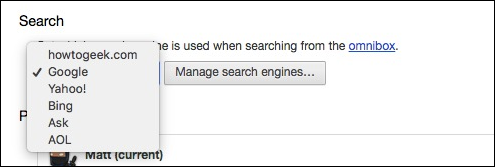
Si el motor de búsqueda que desea no aparece, puede agregar uno personalizado. Haga clic en el botón «Administrar motores de búsqueda» en la configuración de búsqueda para revelar lo siguiente:
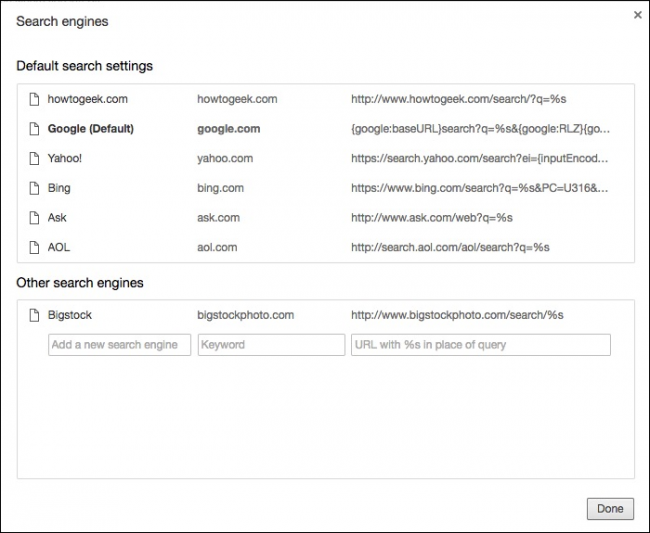
Siempre que visite un sitio nuevo con un cuadro de búsqueda, aparecerá en «Otros motores de búsqueda» en la parte inferior. Puede colocar el cursor sobre uno de estos motores y hacer clic en el botón «Establecer como predeterminado» para convertirlo en su motor de búsqueda predeterminado, o hacer clic en la «X» para eliminarlo.
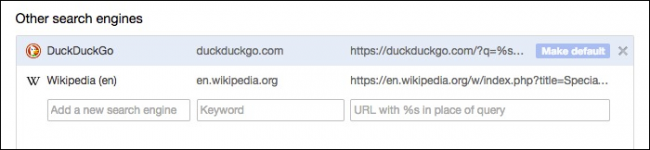
Sin embargo, esto no sucederá el 100% del tiempo. Si hay un motor de búsqueda que desea agregar que no aparece automáticamente, puede agregarlo usando el cuadro «Agregar un nuevo motor de búsqueda».
Por ejemplo, digamos que queremos agregar la búsqueda How-To Geek. Comience realizando una búsqueda en ese sitio y luego copie la URL de búsqueda de How-To Geek directamente desde el cuadro multifunción.
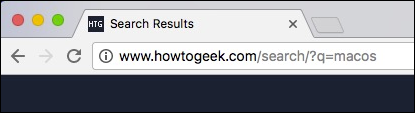
Mire la URL y busque el término que buscó. En nuestro caso, buscamos macos, que aparece después ?q=en la URL.
Reemplace el término de búsqueda con %sy péguelo en el cuadro Agregar un nuevo motor de búsqueda en Otros motores de búsqueda.
Entonces, en nuestro caso …
www.howtogeek.com/search/?q=macos
… se convierte en …
www.howtogeek.com/search/?q=%s
El resultado final se ve así:
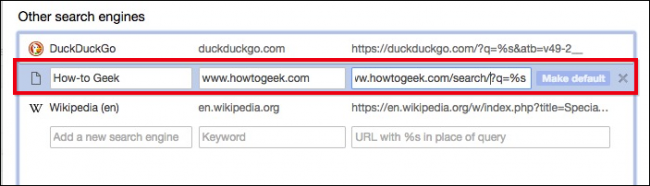
Ahora puede hacer que ese motor de búsqueda sea el predeterminado, si así lo desea.
Si no desea cambiar permanentemente su motor de búsqueda predeterminado, aún puede realizar búsquedas fácilmente utilizando cualquier motor de búsqueda de la lista. Para hacer esto, primero escriba la URL del motor de búsqueda en el cuadro multifunción y luego presione «Tab». Verá ahora que sus términos de búsqueda posteriores se enviarán al motor de búsqueda que ingresó.
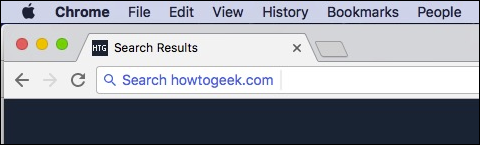
Es posible hacer esto no solo en Chrome, sino también en Mozilla Firefox, Microsoft Edge, Microsoft Internet Explorer y Apple Safari .
Si bien es poco probable que use algo que no sea Google para sus búsquedas, aún tiene la opción. Usando el método descrito anteriormente, ahora puede usar prácticamente cualquier otra cosa.